设置Excel2013中数据的对错标记
来源:网络收集 点击: 时间:2024-02-13【导读】:
在Excel2013工作表中输入数据,不知道合不合规格,提交上去的时候,需要相关工作人员进行评测。符合要求的数据即打勾,不符合要求的即打叉。在Excel工作表可以设置正数打勾、负数打叉。一起来了解下吧!工具/原料more计算机Excel2013方法/步骤1/6分步阅读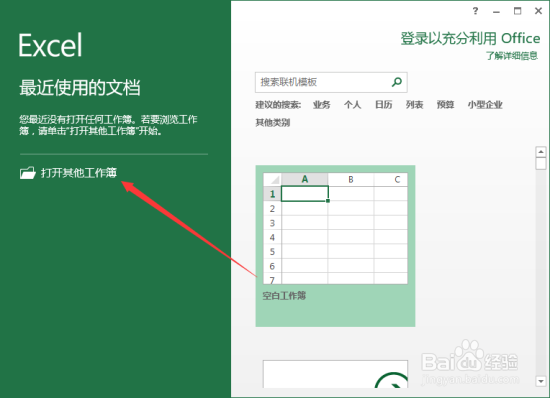 2/6
2/6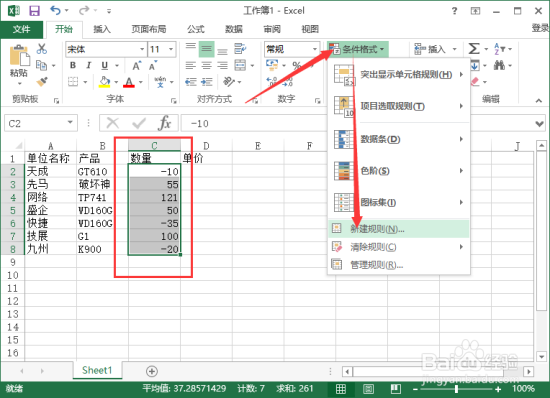 3/6
3/6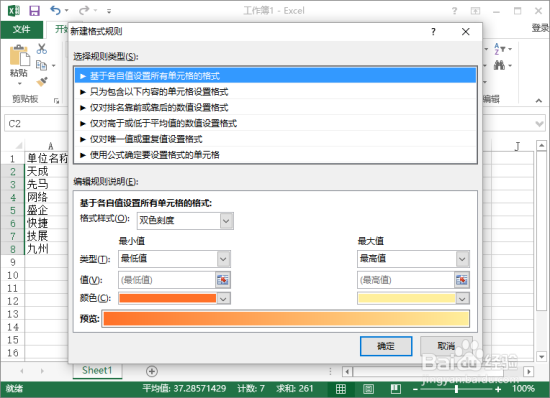 4/6
4/6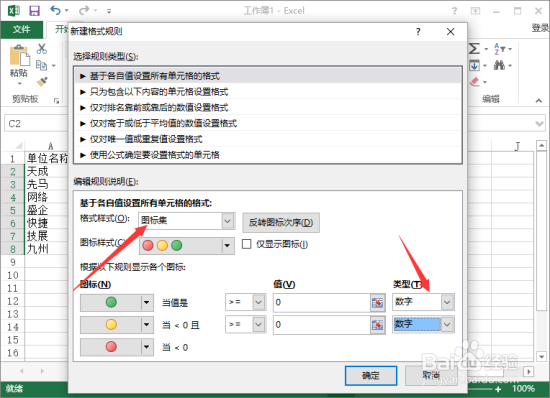 5/6
5/6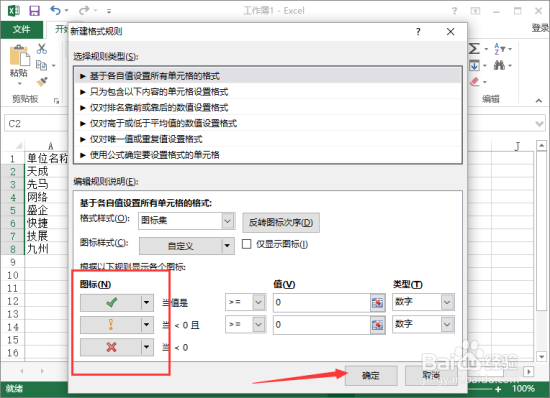 6/6
6/6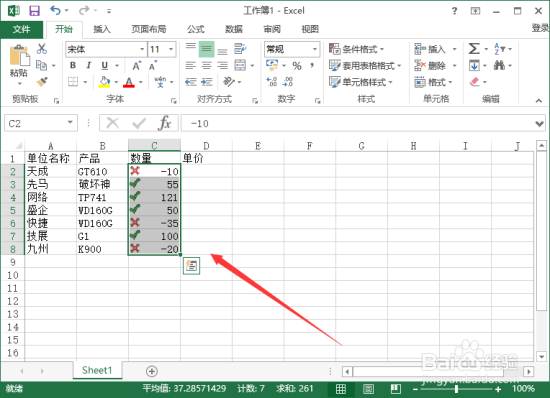
1、鼠标左键双击计算机桌面Excel2013程序图标,将其打开运行。在打开的Excel2013程序窗口,点击“打开其他工作簿”,在文件存放的路径将Excel文件打开。如图所示;
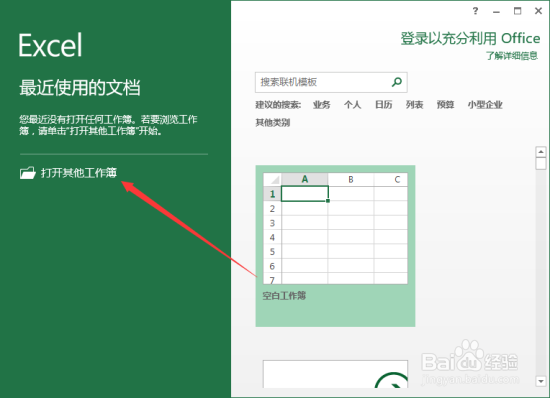 2/6
2/62、在打开的Excel工作簿窗口中,例如需要将C列的数据进行对错判断,选中C2到C8单元格,并在开始菜单选项卡中依次点击“条件格式”--“新建规则”选项。如图所示;
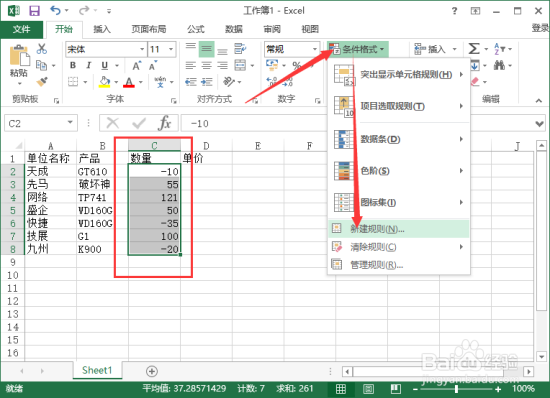 3/6
3/63、点击新建规则选项后,这个时候会在Excel窗口中打开“新建格式规则”对话框。如图所示;
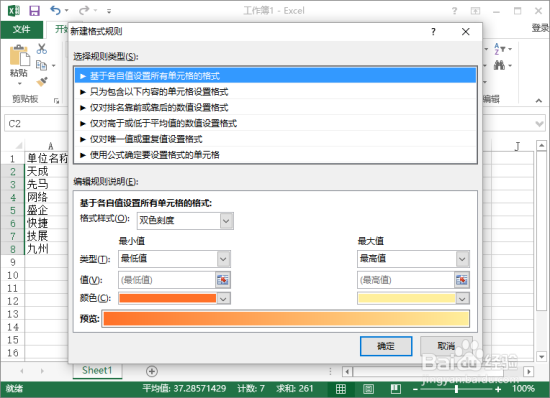 4/6
4/64、在打开的新建格式规则对话框中,在“格式样式”中选择图标集,右侧下方的“类型”全部选为数字。如图所示;
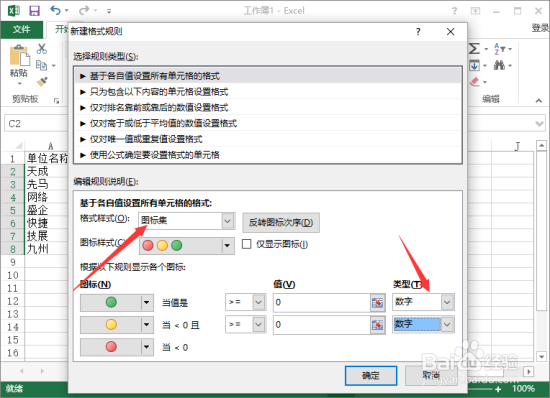 5/6
5/65、接着在“图标”中进行选择,这里我们需要使用的勾和叉,数值大于或等于0的打勾,小于0的打叉。然后再点击“确定”按钮保存设置。如图所示;
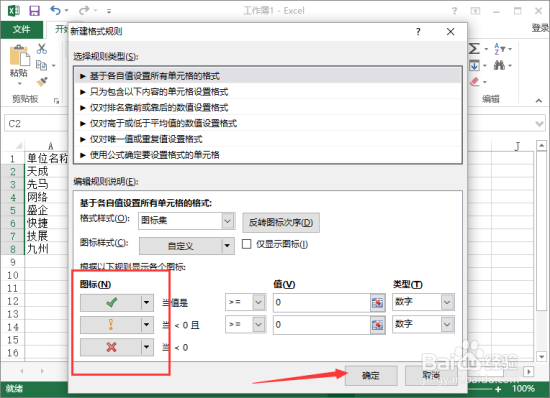 6/6
6/66、返回到Excel编辑窗口,我们可以看到C列的数据,满足条件即大于或者等于0的全部显示打勾,小于0的全部打叉。如图所示;
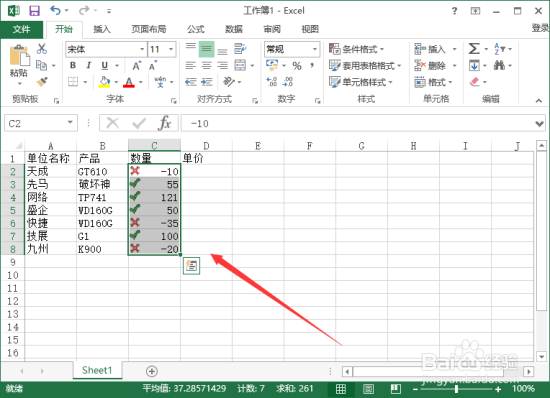
版权声明:
1、本文系转载,版权归原作者所有,旨在传递信息,不代表看本站的观点和立场。
2、本站仅提供信息发布平台,不承担相关法律责任。
3、若侵犯您的版权或隐私,请联系本站管理员删除。
4、文章链接:http://www.1haoku.cn/art_34985.html
上一篇:幻灯片切换
下一篇:如何申请微信公众号权限
 订阅
订阅